NVIDIAはグラフィックカード製品でその名を知られ、多くの動画編集者、グラフィックデザイナー、アニメーター、PCゲーム愛好家など、GPUに携わる人々がコンピューターにNVIDIAのグラフィックハードウェアをインストールしています。
しかし、NVIDIAのドライバーをインストールしようとすると、「このNVIDIAグラフィックスドライバーには、このバージョンのWindowsとの互換性がありません」というエラーメッセージが表示されることがあります。
このエラーの原因は何でしょうか?これは、32ビット版ドライバーを64ビット版OSに、あるいは64ビット版ドライバーを32ビット版OSにインストールしようとしたときに発生します。この2つのシステムはアーキテクチャが異なるため、NVIDIAを正しく動作させるためには異なるドライバーが必要です。これらのドライバーは相互に入れ替えることができません。
どのOSを実行しているかを知りたい場合は、こちらの記事「コンピューターが64ビット版か32ビット版かを知る5つの方法」をご覧下さい。
それでは、「このNVIDIAグラフィックスドライバーには、このバージョンのWindowsとの互換性がありません」を解決する方法を見ていきましょう。
方法1: Windows 10の更新
Windows 10が最新ではない場合、「このNVIDIAグラフィックスドライバーには、このバージョンのWindowsとの互換性がありません」と表示されることがあります。システムが最新であるかどうかを確認し、そうでない場合は更新して下さい。ここでは、Windows 10でそれを行う方法を解説します。
ステップ1: Win + Iを押して設定を開き、「更新とセキュリティ」を選択します。
ステップ2: 「Windows Update」をクリックし、次に右パネルで「更新プログラムのチェック」をクリックします。
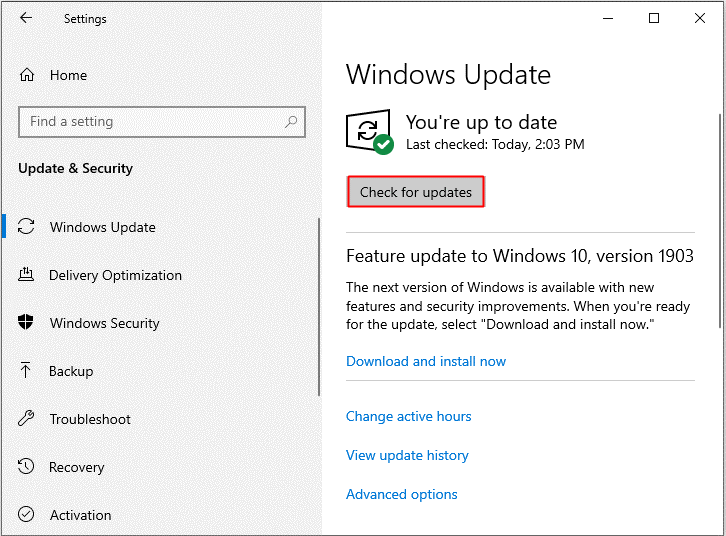
ステップ3: 利用可能な更新プログラムがある場合、Windowsが自動的にダウンロードを開始します。見つかった更新プログラムのインストールをすべて許可して下さい。更新中にWindowsが何度か再起動することがありますが、中断してはいけません。
システムを正しく更新できたら、「このNVIDIAグラフィックスドライバーには、このバージョンのWindowsとの互換性がありません」が修正されているかどうかを確認します。
方法2: GeForce ExperienceでNVIDIAドライバーをダウンロードする
「このNVIDIAグラフィックスドライバーには、このバージョンのWindowsとの互換性がありません」がまだ表示される場合は、GeForce Experienceを使用してNVIDIAドライバーをダウンロードします。それでは、手順を簡単に解説します。
ステップ1: GeForce Experienceをインストールしていない場合は、こちらをクリックしてダウンロード・インストールします。
ステップ2: デスクトップコンピューターを使用している場合は、NVIDIA GPUを介してモニターを接続します。
ステップ3: GeForce Experienceプログラムを起動します。不具合が発生しないよう、更新を求められた場合は許可して下さい。
ステップ4: 「ドライバー」タブに、見つかった更新プログラムがすべて表示されます。手動で検索したい場合は「更新プログラムのチェック」をクリックします。
ステップ5: 最新のドライバーが一覧表示されるので、「カスタムインストール」をクリックしてファイルを開きます。エクスプレスインストールを使用する場合は、インストールオプションを選択することはできません。
ステップ6: ドライバーファイルが起動します。NVIDIAのインストール画面で「クリーンインストールを実行する」を選択します。インストールプロセスが終了するまで待ちます。
ステップ7: コンピューターを再起動して、「このNVIDIAグラフィックスドライバーには、このバージョンのWindowsとの互換性がありません」が解消されたかどうかを確認します。
最後に
以上、「このNVIDIAグラフィックスドライバーには、このバージョンのWindowsとの互換性がありません」を解決する方法を2つご紹介しました。エラーに遭遇した場合は、上記の方法を試して解決して下さい。
